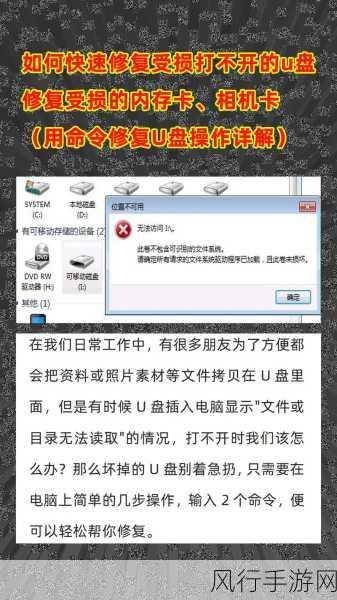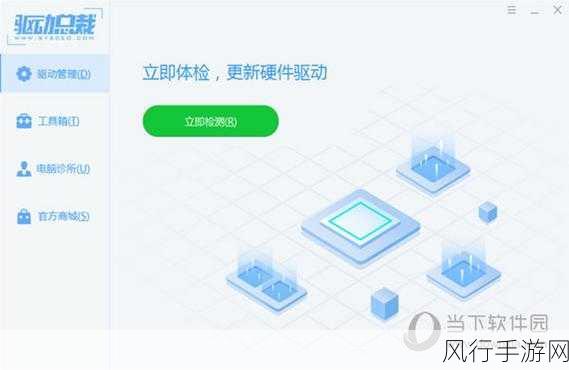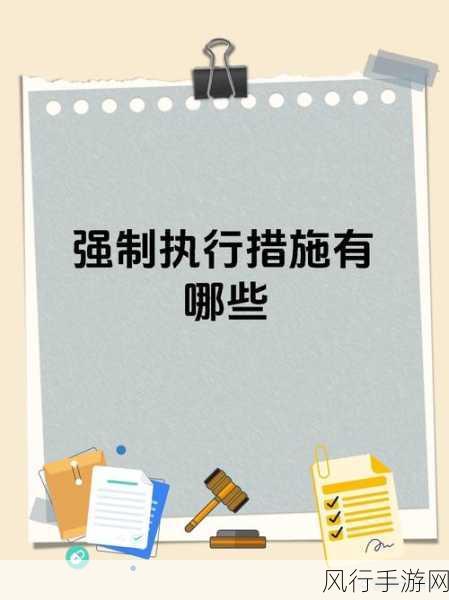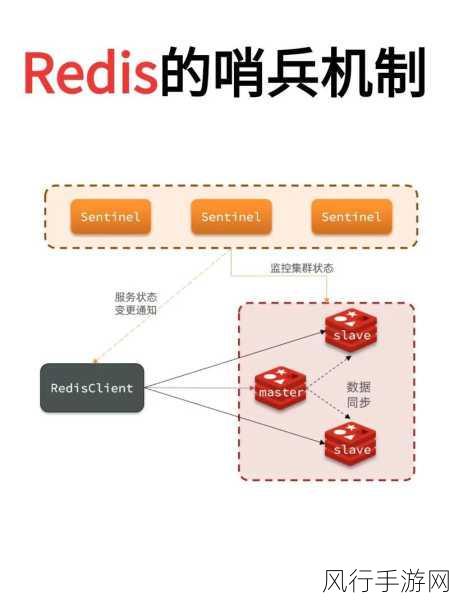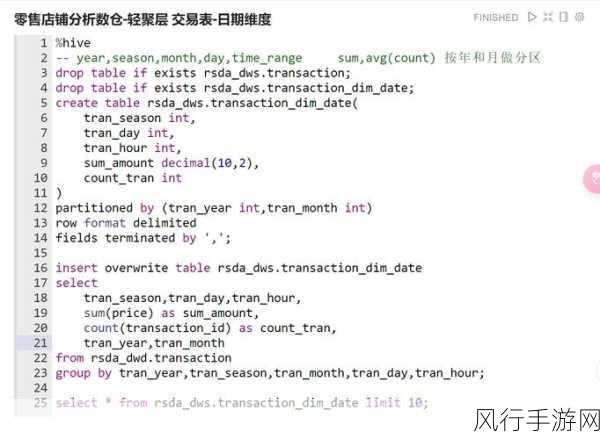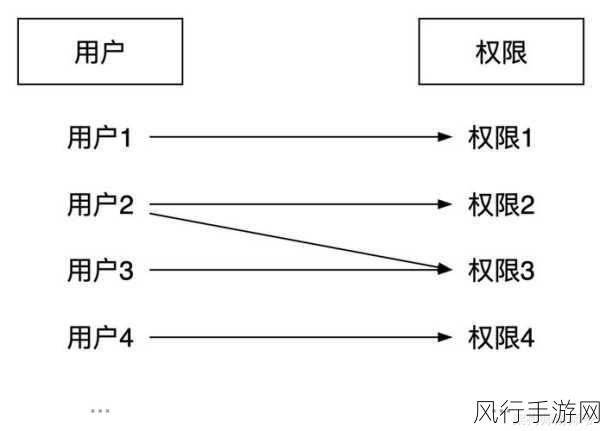暗影精灵 9Plus 作为一款性能强劲的笔记本电脑,在使用过程中,可能会因为各种原因需要重装系统,对于不少用户来说,这可能是一项具有挑战性的任务,但只要按照正确的步骤和方法操作,就能顺利完成。
重装系统前,我们需要做好一些准备工作,备份重要的数据,包括文档、照片、视频等,以免在重装过程中丢失,准备好系统安装盘或者制作一个可启动的 U 盘安装介质,确保 U 盘有足够的存储空间,并下载好对应版本的操作系统镜像文件。

我们开始正式的重装系统操作,关闭暗影精灵 9Plus 电脑,插入制作好的安装 U 盘,然后按下电源键开机,在出现品牌 logo 时,迅速按下相应的快捷键进入 BIOS 设置界面,不同型号的暗影精灵 9Plus 可能进入 BIOS 的快捷键有所不同,常见的有 F2、F10 或者 Del 键,您可以在开机时留意屏幕上的提示信息。
在 BIOS 设置中,找到启动选项,将 U 盘设置为第一启动项,保存设置并退出 BIOS,电脑会自动重启并从 U 盘启动,您将看到系统安装的初始界面,根据提示选择语言、时区等基本设置。
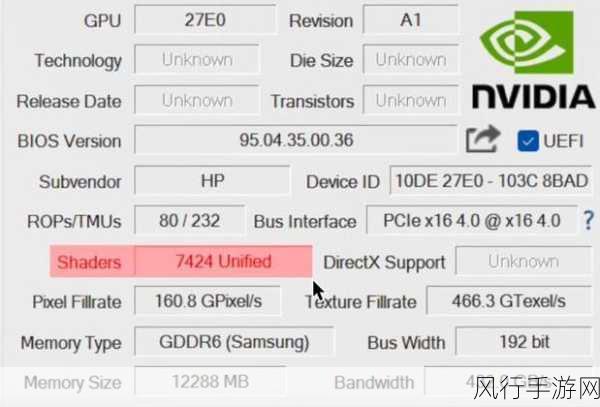
进入到磁盘分区的环节,如果您之前的系统分区存在问题或者想要重新规划磁盘空间,可以在此处进行删除、新建分区等操作,但需要注意的是,这一步操作会清除磁盘上的所有数据,请务必谨慎操作。
完成分区设置后,系统开始自动安装,这个过程可能需要一些时间,请耐心等待,安装过程中,电脑可能会自动重启数次,这都是正常现象。
当系统安装完成后,您需要进行一些基本的设置,如创建用户账户、设置密码、选择网络连接等,完成这些设置后,您就可以进入到全新的系统界面了。
不过,此时的系统还不是完全完善的,您需要安装电脑的驱动程序,以确保各项硬件能够正常工作,您可以前往惠普官方网站,根据暗影精灵 9Plus 的具体型号,下载对应的驱动程序进行安装。
重装暗影精灵 9Plus 的系统虽然需要一些步骤和耐心,但只要按照上述方法操作,就能成功完成,希望这篇文章能够帮助到您,让您的电脑重新焕发生机,为您的工作和娱乐提供更流畅的体验。